È possibile inviare un file Excel con Outlook semplicemente utilizzando l’opzione Invia come allegato da Microsoft Excel. Alcuni utenti hanno ricevuto l’ errore di errore generale della posta durante il tentativo di allegare un file Excel.
Microsoft Excel include una pratica opzione Invia come allegato che consente agli utenti di allegare file di fogli di calcolo Excel alle e-mail di Outlook.Pertanto, gli utenti possono allegare file di fogli di calcolo alle e-mail e inviarli direttamente da Excel . È un’opzione che integra perfettamente Outlook con Excel .Tuttavia, alcuni utenti hanno pubblicato nei forum di supporto software un errore di Excel relativo a un errore di posta generale .Quel messaggio di errore può apparire quando gli utenti tentano di allegare fogli di calcolo alle e-mail di Outlook da Excel.Di conseguenza, non possono allegare file Excel alle e-mail con la funzione Invia come allegato dell’applicazione.
Di seguito sono riportate alcune potenziali soluzioni per risolvere il problema di errore di posta generale .
Cosa posso fare se il mio file Excel non viene allegato a un’e-mail?
1 Invia in un formato diverso
Se Outlook rifiuta di allegare il file Excel, puoi anche mascherarlo abilmente in un altro formato. Il modo migliore per farlo è comprimere il file utilizzando WinZip .Per farlo, trova il file Excel sul tuo computer, fai clic destro su di esso e seleziona l’ opzione Aggiungi all’archivio . Il file Zip appena ottenuto sarà molto probabilmente accettato come allegato di Outlook. Inoltre, questo software include un’opzione di conversione file in modo da poter trasformare il file Excel in un altro tipo e vedere se viene accettato da Outlook.
WinZip è lo strumento di archiviazione di file più popolare, ma non solo perché si è evoluto molto negli ultimi anni.Ora, questo eccellente strumento offre molti altri strumenti come la crittografia dei dati, il backup dei dati, la gestione dei file e persino l’unione dei file.
Clicca qui per il download:
2 Riparare il file Excel
Il tuo file Excel potrebbe essere rifiutato da Outlook perché probabilmente è danneggiato. Non preoccuparti perché puoi risolverlo facilmente utilizzando software specializzato come Stellar Repair for Excel .Il compito di questo strumento è proteggere le cartelle di lavoro di Excel ei dati dalla corruzione. Tuttavia, può anche ricostruire file Excel danneggiati e ripristinare tutti i set di dati e le immagini.Stellar Repair for Excel può ripristinare tutta la struttura del file Excel, incluse tabelle, grafici, formule e persino commenti sulle celle.
Funziona anche con più file contemporaneamente e supporta anche le versioni precedenti di Excel dal 2000 e dal 2003 al 2019.
Clicca qui per il download:
3 Disabilitare l’antivirus di terze parti e il software firewall
Alcuni utenti hanno confermato di aver corretto l’ errore di errore generale della posta rimuovendo i blocchi firewall di terze parti per MS Excel.Quindi, prova a disattivare (o disinstallare) qualsiasi software antivirus e firewall di terze parti per vedere se stanno bloccando la funzionalità degli allegati e-mail di Excel.
Molte utilità antivirus includono un’opzione di disabilitazione ( disattivazione ) di qualche tipo che è possibile selezionare facendo clic con il pulsante destro del mouse sulle icone della barra delle applicazioni.
Se non riesci a trovare tale opzione, tuttavia, disinstalla il software antivirus o firewall di terze parti .
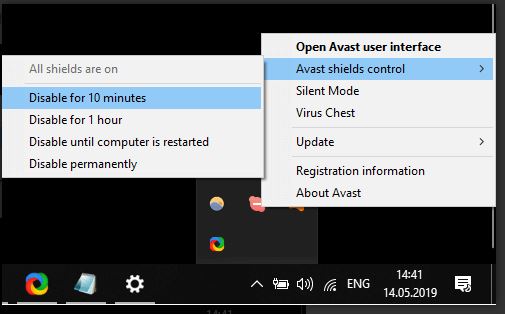
4 Verificare che Outlook sia il client di posta predefinito
-PRESS il tasto Windows + S scorciatoia da tastiera .
-Inserisci le app predefinite nella casella di ricerca.
-Fare clic su App predefinite per aprire la finestra.
-Per modificare il software di posta elettronica predefinito, fare clic sul software di posta elettronica.
-Seleziona Outlook nella finestra Scegli un’applicazione .
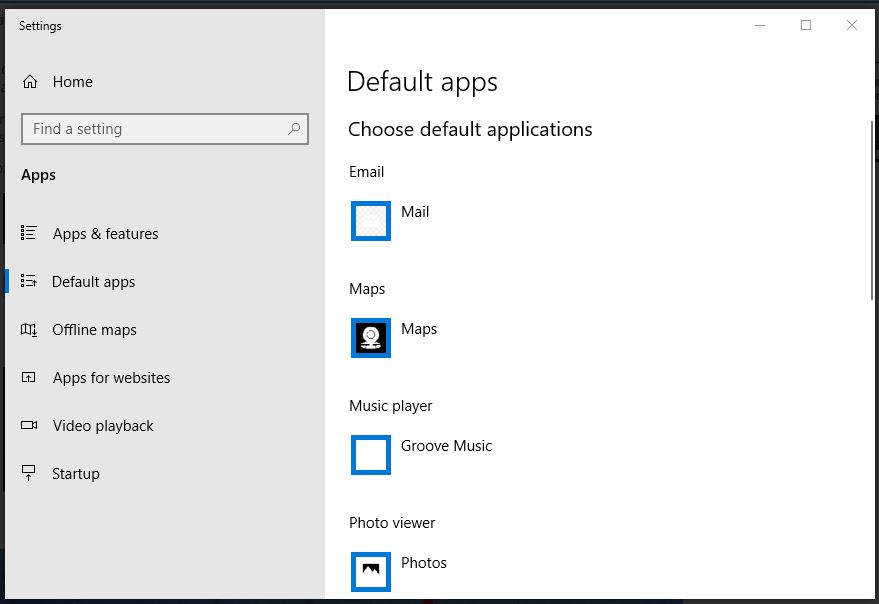
5 Eliminare il file MSMAPI32.DLL
-Innanzitutto, assicurati che Outlook ed Excel non siano in esecuzione.
-Apri Esplora file ( premi il tasto Windows + tasto di scelta rapida E ).
-Apri questo percorso in Esplora file:
C:\Program Files (x86)\Common
Filessystem\MSMAPI1043\MSMAPI32.DLL
-Seleziona il file MSMAPI32.DLL e premi il pulsante Elimina .
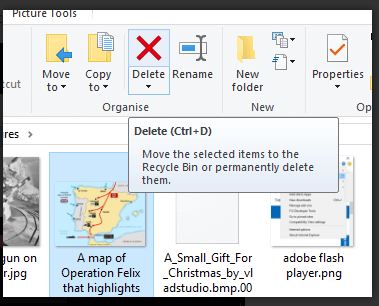
6 Riparare la suite MS Office
-Premi il tasto Windows + scorciatoia da tastiera R.
-Immettere appwiz.cpl nella casella Esegui e fare clic su OK per aprire la finestra del programma di disinstallazione.
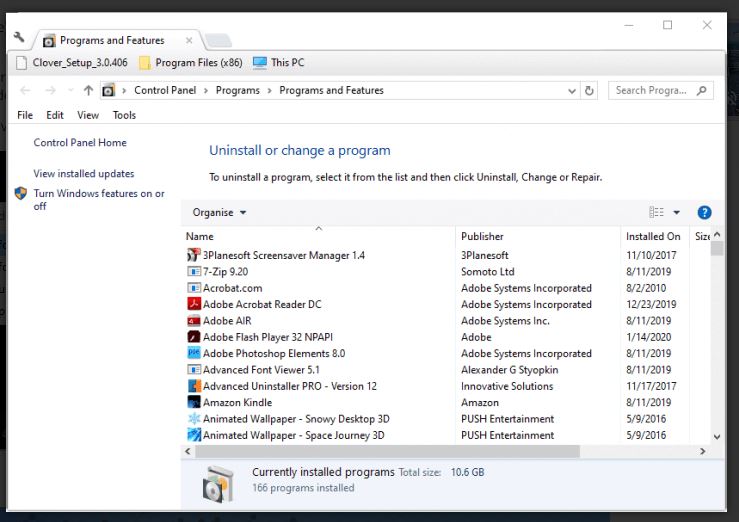
-Seleziona la suite MS Office elencata lì.
-Fare clic sull’opzione Modifica (o Cambia ).
-Se è un MS Office basato su MSI, seleziona l’ opzione Ripara . Premi il pulsante Continua .
-Gli utenti con suite Office a portata di clic dovranno selezionare Riparazione in linea , quindi fare clic su Ripara .
7 Disinstallare le app di Office duplicate
L’errore di errore generale della posta si verifica spesso a causa dell’installazione di versioni duplicate delle app di MS Office.Alcuni utenti potrebbero avere versioni precedenti delle applicazioni MS Office installate insieme a quelle più recenti. Pertanto, la rimozione di MS Office duplicati potrebbe risolvere il problema.
Per farlo, apri il menu Start di Windows 10 e fai clic sulla cartella Microsoft Office per vedere se ci sono applicazioni di Office duplicate.
Fare clic con il pulsante destro del mouse sul software Office duplicato e fare clic su Disinstalla per rimuovere le voci dell’app che non sono correlate alla versione corrente di Office.
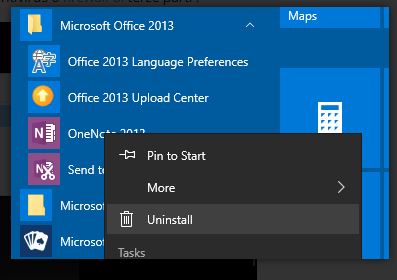
8 Reinstallare Microsoft Office
-Innanzitutto, assicurati di avere il codice di attivazione (codice Product Key ) con cui reinstallarlo.
-Fare clic sul pulsante Download nella pagina ufficiale di Microsoft per ottenere lo strumento di supporto per la disinstallazione di Office.
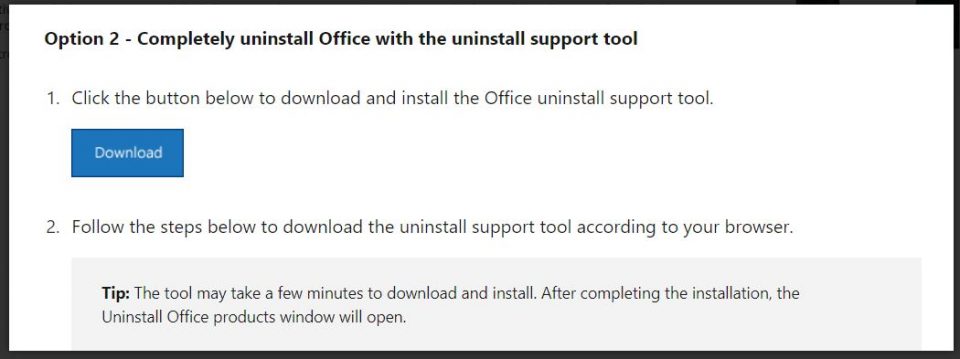
-Apri lo strumento di supporto per la disinstallazione di Office e disinstalla la suite.
-Riavvia Windows dopo aver disinstallato Microsoft Office.
-Se non disponi di alcun file di installazione per MS Office, dovrai fare clic sul collegamento per il download della suite nella pagina del tuo account Microsoft.
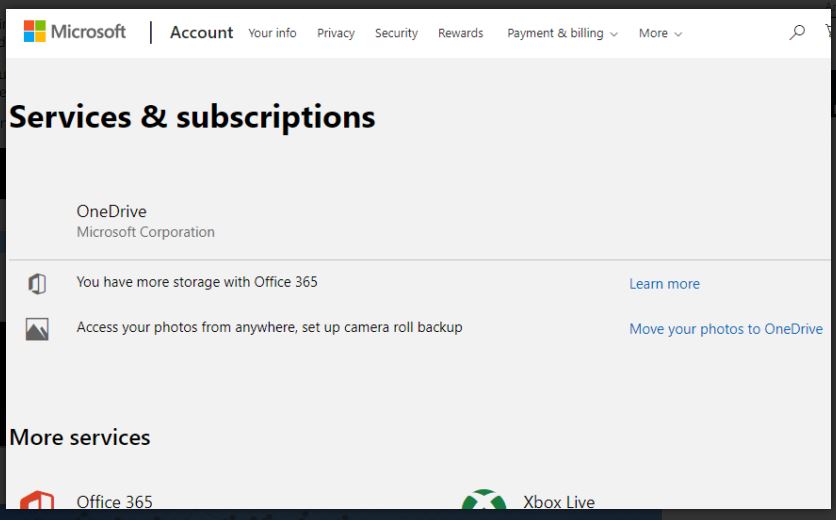
-Quindi inserisci il codice Product Key di MS Office.
-Fare clic sull’opzione Installa Office .
Queste sono alcune delle correzioni confermate per l’errore di errore generale della posta di Excel . Una volta risolto l’errore, puoi quindi allegare file Excel alle e-mail con l’ opzione Invia come allegato dell’applicazione .
Se hai altre domande o suggerimenti, non esitare a lasciarli nella sezione commenti qui sotto.
